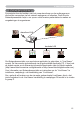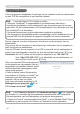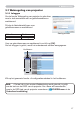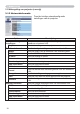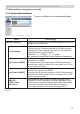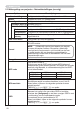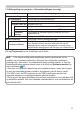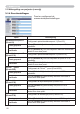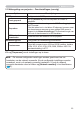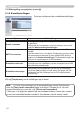Operation Manual
16
3. Webbesturing
3. Webbesturing
U kunt de projector aanpassen of besturen via een netwerk vanaf een webbrowser
op een PCE die aangesloten is op hetzelfde netwerk.
• Internet Explorer
®
6.0 of later is vereist.
• Wanneer JavaScript
®
is uitgeschakeld in uw webbrowser dan moet u
JavaScript
®
inschakelen om de webpagina's van de projector goed te kunnen
gebruiken. Zie de hulpbestanden voor uw webbrowser voor informatie over hoe
het JavaScript
®
in te schakelen.
• Het wordt aanbevolen om alle webbrowser updates te installeren.
•
Als de gegevens tegelijkertijd worden overgedragen via een draadloze en een
bedrade LAN, kan de projector de gegevens mogelijk niet correct verwerken.
N.B.
Zie het volgende voor het configureren of besturen van de projector via een
webbrowser.
Zorg ervoor dat uw computer en de projector zijn verbonden via een netwerk en
start vervolgens de webbrowser.
Voer het IP-adres van de projector in het URL-invoerveld van de webbrowser in,
zoals in het onderstaande voorbeeld, en druk op de Enter-toets of de “
”-knop.
Voorbeeld: Als het IP-adres van de projector ingesteld is op: 192.168.1.10 :
Voer “http://192.168.1.10/” in de adresbalk van de webbrowser, en
druk op Enter of klik op de “
”-knop.
Als er een correcte URL wordt ingevoerd,
en de projector en uw computer juist zijn
aangesloten op hetzelfde netwerk, wordt
het selectievenster weergegeven zoals
rechts wordt getoond.
U hebt de keuze tussen Webregeling
van projector of Crestron e-Control
®
als
instrument voor de bediening van de
projector. Klik op een van beide.
Voor meer informatie raadpleegt u 3.1
Webregeling van projector (
17) of
3.2 Crestron e-Control
®
(42).
• Als Crestron e-Control in de Netwerkinstellingen (21) is ingesteld
op Schakel uit, verschijnt het bovenstaande selectievenster niet, maar wordt
het aanlogvenster van de Webregeling van projector weergegeven.
• Crestron e-Control
®
wordt gecreëerd met Flash
®
. U moet Adobe® Flash
®
Player
installeren op uw computer om Crestron e-Control® te kunnen gebruiken.
N.B.